【無料と有料】DVD Shrinkの後継にあたるソフト5選をおすすめ

2005年に開発終了したDVD Shrinkは完成度の高さと操作性の良さでかなり重宝されています。
ところが、今からほぼ20年前のものであるため、現在の時代に合わない点が多々あります。
今回の記事では、DVD Shrinkの後継にあたるソフトをまとめて紹介しましょう。
目次
(1)DVD Shrinkの特徴と基本的な機能
(2)無料と有料なDVD Shrinkの後継ソフトおすすめ
- 1.「WinX DVD Ripper Platinum」
- 2.「Handbrake」
- 3.「Wondershareスーパーメディア変換」
- 4.「DVDFab DVD コピー」
- 5.「XMedia Recode」
(3)まとめ
(1)DVD Shrinkの特徴と基本的な機能
- ➊.DVDの圧縮コピーが可能
- 2層DVDを1層DVDサイズ(4.7GB)へ圧縮リッピングが出来ます。つまみ調整で好きなサイズへ圧縮率調整も可能。
- ➋.DVDのフルコピーが可能
- 圧縮なしでDVD映像丸ごとをバックアップすることができます。
- ➌.本編以外のカット編集
- 特典映像や予告、各種メニューなどを選んでカットすることができます。
- ➍.リージョンコードの設定
- リージョンコードのフリー化や自由数値で再設定が可能。
- ➎.日本語対応
- 日本語版を使用する場合、操作パネルやメニュー表示がすべて日本語表示で利用出来ます。
- ➏.ライティングソフトと連携した書き込み
- DVD DecrypterやImgBurn などのライティングソフトと連携して使うと、出力動画をそのままDVDディスクに書き込むことができます。
- ➐.完全無料
- 誰でも完全無料で使えるフリーソフトです。ロコ・透かし、広告、および使用期限や機能等の制限は一切ないです。
(2)無料と有料なDVD Shrinkの後継ソフトおすすめ
まず、結論から言えば、DVD Shrinkと完全同様な機能を搭載したものは、私が知っている限り存在しないと思います。
フリーソフトの範囲内では、DVD Shrinkより機能性が劣るものだらけです。一方、機能性で優秀なものだと、ほとんど有料ソフトになります。
もちろん、有料ソフトの機能限定版や試用版、体験版も無料だが、いろいろな制限があるのでたぶん要望に合わないでしょうか。
なので、特にフリーソフトにこだわっていなければ、有料ソフトを使ってみてはいかがでしょうか。
下記の内容は、無料ソフトも有料ソフトも厳選して紹介しましょう。
1.「WinX DVD Ripper Platinum」
【開発元】:Digiarty
【対応OS】:Windows 7/8/10&MacOS
【ライセンス】:シェアウェア
【価格】:4,280円(税込)〜
【日本語対応】:可能
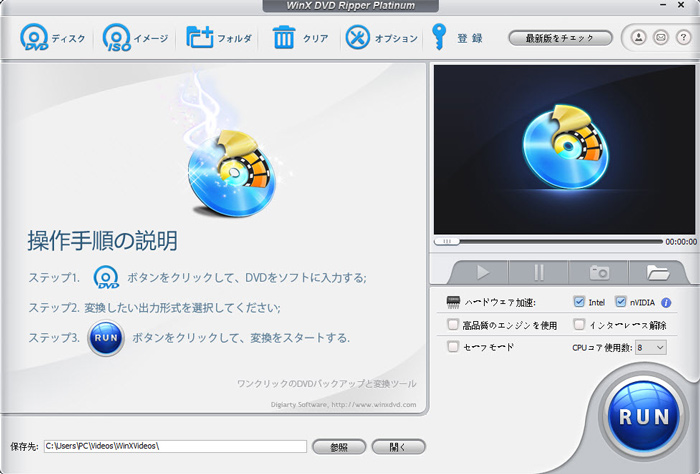
WinX DVD Ripper Platinumは、自作・市販・レンタルDVDともにコピー・変換可能なリッピングソフトです。
見た目のデザインはシンプルで分かりやすく、難しい操作も必要ないので、完全な初心者の方でも気軽に操作でます。
データを書き出す速度は高速で、パソコンのスペックにも依存するけど、普通は2時間の映画も数分〜10分程度で完了します。
また、オリジナルからほぼ無劣化な出力画質を取得できるのが特徴です。
- WinX DVD Ripper Platinumでできること
- ➊.市販・レンタルDVDにかかっている様々なコピーガードを簡単に解除して、中身を吸い出せます
- ➋.複数のコピーモードを搭載して、DVD ISOイメージの作成、DVDフォルダ(Video_TS)へのコピー、メインタイトルファイル(*.mpg形式)へのコピー、DVD全体のタイトル、音声と字幕を含むマルチトラックのMPGファイル(*.mpg形式)へのコピーなどが可能です。
- ➌.DVDをiPhone&Androidなど各種端末で使える動画形式にリッピングしたりすることができます。
- ➍.CMやオープニング、エンディングなど、動画のいらない部分をカットすることができます。
ただ、2層DVDを1層DVDに圧縮コピーって、WinX DVD Ripper Platinumは機能不足で物足りなく感じて残念です。
2.「Handbrake」
【開発元】:HandBrake Community
【対応OS】:Windows Vista以降、macOS v10.7以降(64ビット)、Linux
【ライセンス】:フリーウェイ
【価格】:無料
【日本語対応】:可能
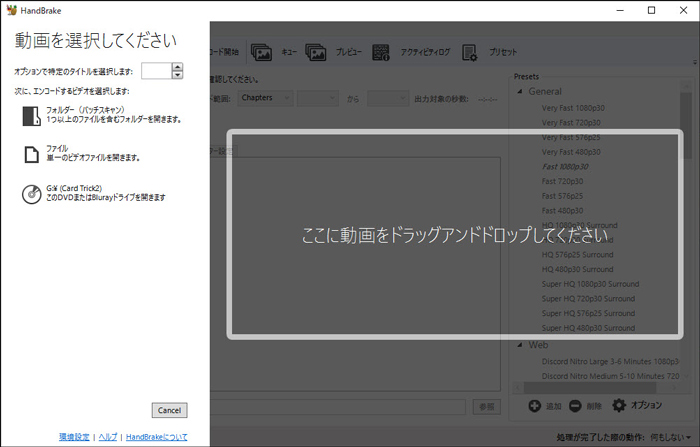
HandBrakeは、海外製オーペンソースのDVDリッピング及び動画変換ができるフリーソフトです。
動画変換のため使うことが多いので、動画変換だけできるというイメージを持たれがちでしょうか。
実に、何のコピーガードもかかっていない自作DVDやBlu-ray、およびISOイメージも読み込んで処理できます。
そして、安定性・操作性・使いやすさなどの方面で、無料で使えるとは思えないほど優秀です。
- Handbrakeでできること
- ➊.自作DVDをたくさんの動画形式や、iPhone/iPad/PSP/AppleTV/QuickTime/AppleTVなど各種デバイスにリッピングできます。
- ➋.h264/h265をはじめ、対応可能なコーデックや形式は非常に多くて、複数処理の一括変換が可能な特徴を持っています。
- ➌.音声トラックや外部字幕の指定、画質や音質の設定などは、自分のお好みに合わせてご自由に調整可能です。
ただ、市販やレンタルDVDをコピーしたい方にとって、HandBrakeはダメなんです。
また、単純の1:1比率でDVDをコピーすることに向いていません。
さらに、HandBrake本体に圧縮機能も搭載していないので、DVD Shrinkの後継ソフトとしてちょっとギリギリの選択だったんです。
3.「Wondershareスーパーメディア変換」
【開発元】:Wondershare
【対応OS】:Windows 7/8/10&MacOS
【ライセンス】:シェアウェア
【価格】:6780円(税込)
【日本語対応】:可能
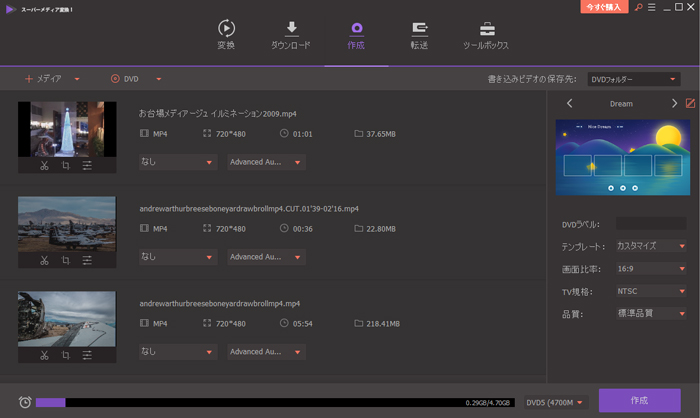
スーパーメディア変換は、動画&音楽&DVD変換・再生・編集・圧縮+DVD作成+Web動画ダウンロード+動画キャプチャーをこれ一本で済むソフトです。
機能面で得られる満足感がすごく大きいのが特徴です。また、対応の出力プロファイル、操作性・使いやすさ、作業速度・出力画質などの方面でも、それなりの 実力が認められています。
- DVDを対象としてスーパーメディア変換でできること
- ➊.DVD動画をAVI、MP4、MPG、MPEG、VOB、3GPP、WMVなど100以上の出力形式へリッピングできます。
- ➋.アップコンバ−ト機能も搭載しているため、低解像度の動画やDVDビデオをフルHD解像度に高画質化して変換できます。
- ➌.Mac版だと、DVDディスクをもう一枚のディスクに簡単複製することもできます。
- ➍.DVD5、DVD9に対応したDVD(DVDフォルダー、ISOファイル)の作成に対応して、10種類以上のテンプレートを利用して作成できます。
ただ、ブルーレイ、CPRM録画、市販正規版などのコピーガードがかかっているDVDの読込、変換など一切に対応しないので致命的です。
4.「DVDFab DVD コピー」
【開発元】:DVDFab
【対応OS】:Windows 7/8/10&MacOS
【ライセンス】:シェアウェア
【価格】:7079円(税込)
【日本語対応】:可能
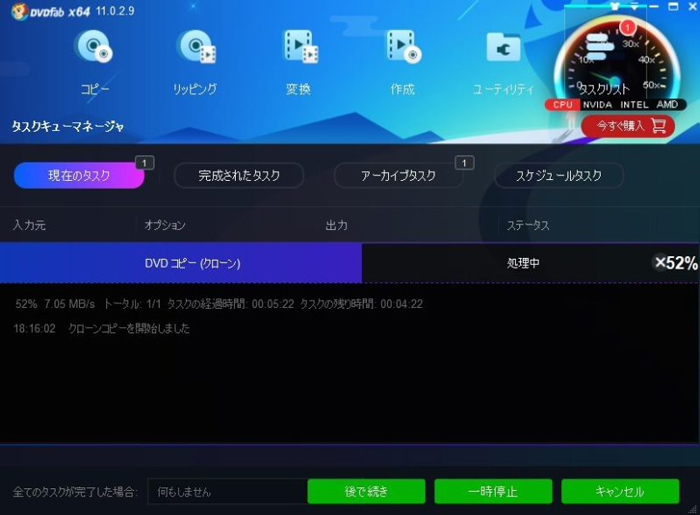
DVDFab DVD コピーは、市販やレンタルDVD、Blu-rayも対象でかなり高機能なバックアップソフトです。
基本的な機能はDVD Shrinkとほぼ同様だが、後継ソフトとして機能の強化が図られているというイメージです。
特に言いたいのは、コピーガード解除能力は業界トップクラスなので好評されています。
- DVDFab DVD コピーでできること
- ➊.AACS、CSS、RC、RCE、APS、UOPs、ARccOS、RipGuard等DVDやブルーレイに施されたコピーガードを解除できます。
- ➋.第三者なライティングソフトは不要で、単体だけでDVD中のコンテンツを直接に空白のDVDメディアにコピーできます。
- ➌.DVDをDVDフォルダまたはISOイメージファイルとしてハードディスクにコピーできます。
- ➍.フルディスクでDVDをコピーする場合は、圧縮機能を適用することにより、自由にDVDファイルを圧縮することができます。
- ➎.タイトル、チャプター、オーディオ、字幕などを自分で指定してコピーしたり、1枚のDVD-9(片面二層)を2枚のDVD-5(片面一層)に出力したりできます。
要するに、DVD Shrinkが処理できる作業は、DVDFab DVD コピーがすべて簡単に扱えるので安心で利用できます。
5.「XMedia Recode」
【開発元】:Sebastian Dorfler
【対応OS】:Windows 7/8/10
【ライセンス】:フリーウェア
【価格】:無料
【日本語対応】:可能
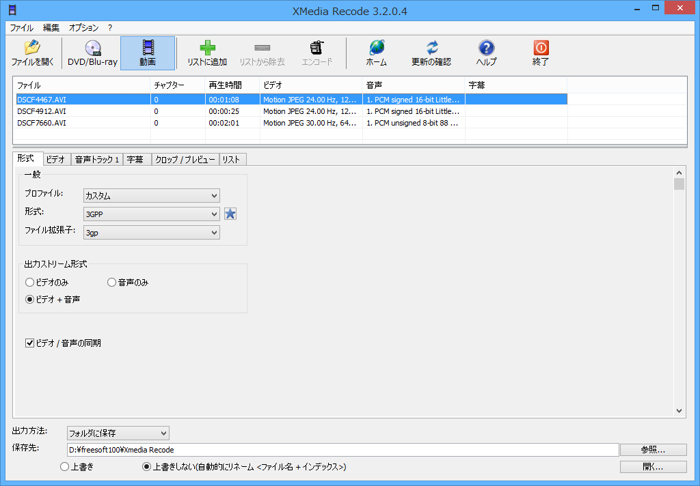
XMedia Recodeは、多機能で使いやすくて、無料で使える動画変換ソフトの王道といえます。
外観も、機能面も、操作性も、上記紹介したHandbrakeとよく似ています。
基本的な使い方がわかりやすくて利便性が高いけど、動作がほかのDVDコピーソフトと比べては少々重たくて遅いと感じします。
また、さまざまな形式の動画ファイル以外、著作権で保護されていない自作DVD/Blu-rayも対応できます。
- XMedia Recodeでできること
- ➊.コピーガードがないDVD/Blu-rayであれば、簡単に汎用性の高い動画形式へリッピングできます。
- ➋.DVDからエンコードする際に、音声言語とオーデイオフォーマットなどの設定を行うことができます。
- ➌.解像度変更、クロップ、黒塗り追加、インターレース解除等の機能も搭載しています。
XMedia Recodeにはコピーガードの解除機能がありませんので、市販やレンタルDVDはサポート対象範囲外となります。
海外製で標準は英語表記ですが、日本語化パッチを開発しているので問題はないと思います。
(3)まとめ
上記はDVD Shrinkの後継ソフトとして使えるものを5選を紹介しました。
ソフトによって、それぞれメリットとデメリットがあります。
“無料”を何より優先したい場合、無料ソフトを使ってください。
もし、無料のソフトを使ってみて満足しなければ、有料ソフトを使ってみてはいかがでしょか。
有料ソフトの選び方といえば、どれが目的な作業を一番効率的に完成できるのかと考えたほうがいいと思います。
- ご注意
- Blu-ray/DVDディスクの暗号(コピーガード)を解除し取り込むこと(リッピング)は2012年10月1日より違法となっています。各自の責任の上でご使用ください。

